
Ish stolida papkani qanday yashirish kerak? Windows 7, 10-da papkani qanday yashirish kerak?
Har bir kompyuter foydalanuvchilari qurilmada fayllarni, ayniqsa kompyuterda yaxshi o'ralgan odamlardan faylni to'g'rilay olmaydi.
Navigatsiya
- Windows 7.8-da papkani qanday yashirish kerak?
- Windows 10-da papkani qanday yashirish kerak?
- Windows 10-da bir nechta yashirin papka yoki fayllarni qanday qilish kerak?
- Windows 10-da yashirin papka va fayllarni qanday namoyish etish kerak?
- Windows 10-dagi papkalarni qanchalik xavfsiz yashirish kerak?
- Video: Windows-da papkani qanday yashirish kerak?
Ko'pincha kompyuter foydalanuvchilari maxsus papkalarni yaratadilar, bu muhim ma'lumot saqlanadigan, kirish, eng yuqori yoki qisman cheklangan. U uchinchi tomon dasturlari va kengaytmalaridan foydalanmasdan, masalan, siz paroldan foydalanib kirishni cheklashingiz mumkin bo'lgan ZIP formatidagi fayllar mavjud.
Ammo qanday qilib oddiy tuyulmasin, fayllarni yashirish juda oson edi - professional qo'lning ishi, aks holda tajribali kompyuter foydalanuvchiingiz osongina topishi mumkin.
Ushbu maqolada uydan foydalanish uchun mos keladigan eng ishonchli, sodda va ommabop usullar va boshqa birovning kompyuterida foydalanish uchun mos keladigan eng ishonchli, sodda va ommabop usullar tuzildi.
Windows 7.8-da papkani qanday yashirish kerak?
Ushbu OSda papkani yashirish juda oson, quyidagi ko'rsatmalarni o'qing:
Tizim funktsiyasi "yashirin". OSning ushbu versiyasi o'zlarini eng yaxshi tomondan tashkil etishga muvaffaq bo'lishdi va shuning uchun Internetdan foydalanuvchilar bilan mashhur. Foydalanuvchilar uchun barcha fayllar tuzilgan, buyurilgan va ularning ahamiyati bo'yicha ahamiyatlilik darajasiga qarab foydalanuvchilar uchun yashirilgan. Ushbu xususiyat muhim papkalarga kirishni cheklaydi va boshqa fayllarni cheklashga yordam beradi. Jildni yashirish uchun quyidagilarni bajaring:
- Sichqonchaning o'ng tugmachasini bosish orqali menyuni chaqiring.
- "Xususiyatlar" ni bosing
- "Atributlar" satrini toping va "yashirin" belgisini toping.
- "OK" ni bosing.
Siz shu tarzda ushbu papkaga kirishingiz mumkin:
- Boshqaruv paneliga o'ting.
- "Papka parametrlari" kategoriyasini bosing.
- "Ko'rish" ni bosing va "yashirin fayllar, papkalar va disklarni ko'rsatish" deb nomlangan parametrlarga o'rnating.
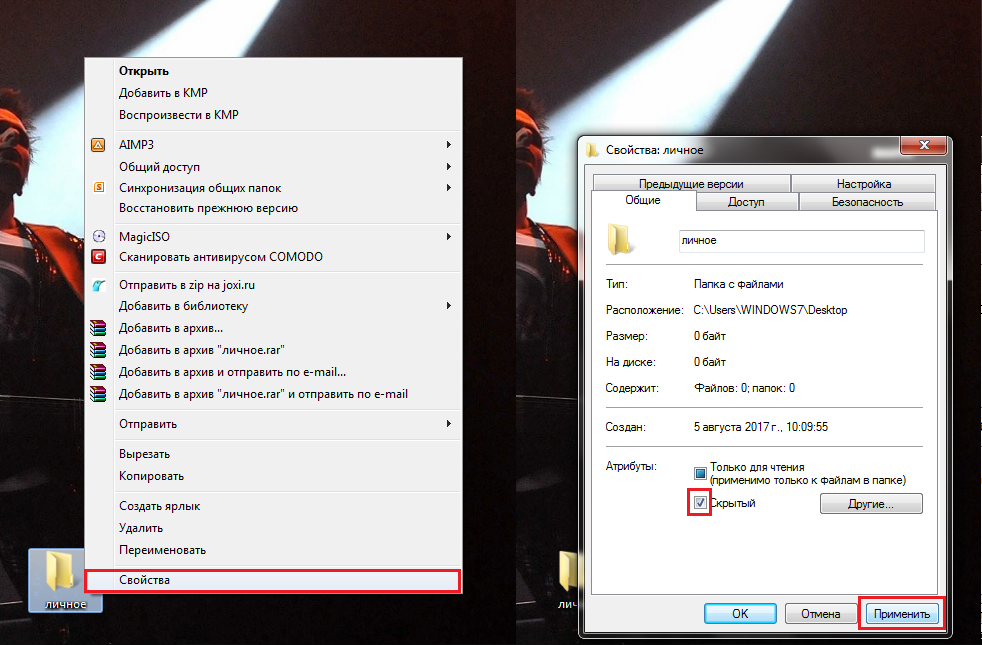
Ish stolida papkani qanday yashirish kerak?
Yana bir usul: papkani vizual ravishda yashirish
Ushbu usul faylni operatsion monitorda mavjudligi bo'yicha qoldirishga yordam beradi va siz faqat uning ismini va yorlig'ini yashirasiz. Ushbu papka faol bo'ladi va boshqa barcha hujjatlar singari mahalliy diskda joylashtiriladi, ammo u ko'rsatilmaydi. Agar siz uni unga olib kelsangiz, uni ma'lum bir hudud paydo bo'lganda, go'yo tanlangandek paydo bo'ladi. Ko'rsatmalar - quyidagi amallarni bajaring:
- Muhim fayl yarating va uni monitorga o'tkazing.
- Keyin papka nomini o'zgartiring: "Alt" tugmachasini bosing va o'ng tomonda joylashgan klaviaturani kiriting, raqamlar: 0160. Keyin Alt va Enter ni bosing. Ushbu jarayondan keyin papka yo'qoladi.
- Endi fayl tasvirini yashiring. Kompyuter sichqonchasini o'ng tugmachasini bosing va menyuda: "Xususiyatlar", "O'rnatish", "O'zgarish tasvirchasi". Shaffof belgisini tanlang va OK ni bosing.
Muhim: Ushbu usul ishonchsiz deb hisoblanadi, chunki papka bir-ikki marta bosqinchilarda kimnidir ochishi mumkin, chunki siz sichqonchaning sichqonchasiga qarab, ish stolining fonida ifodalanadi va aniq ko'rinadi.
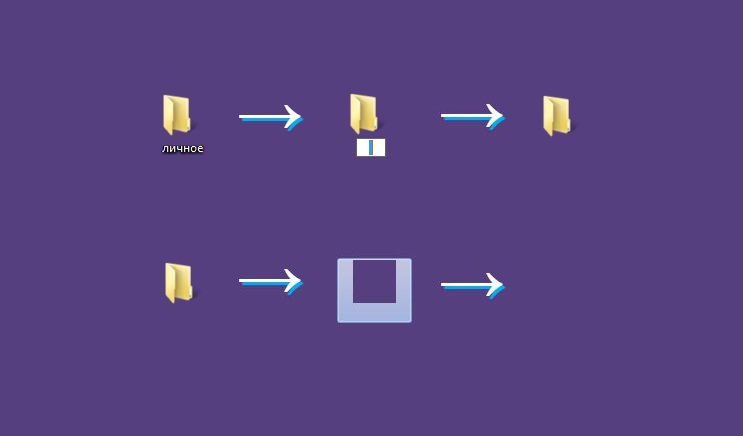
Qaysi papka shaffof qilish kerak?
Windows 10-da papkani qanday yashirish kerak?
Agar siz uyda yoki o'zingiz bo'lmagan kompyuterdan foydalansangiz, lekin boshqa birov bilan shaxsiy hujjatlaringizni boshqa odamlarning kirishidan olib tashlashingiz to'g'ri bo'ladi. Yangi Windows 10-da ishlab chiquvchilar avvalgi dasturlarda mavjud muhim va qulay odamlarni qo'llashda juda ko'p foydali o'zgarishlar qilishdi. O'qitish:
- Dirijyorni oching. Bu siz yashirishingiz kerak bo'lgan fayl hujjatini topishga yordam beradi.
- Ob'ekt o'ng tugmachasini bosing va paydo bo'lgan ro'yxatda "Xususiyatlar" ni tanlang.
- Quyida "atributlar" bloki. Unda hali ikkita blok bor: "Faqat o'qish" va "Yashirin".
- "Yashirin" blok yaqinida qoldiring. Keyin yorliqning pastki qismida "OK" yoki "qo'llash" tugmachasini bosing.
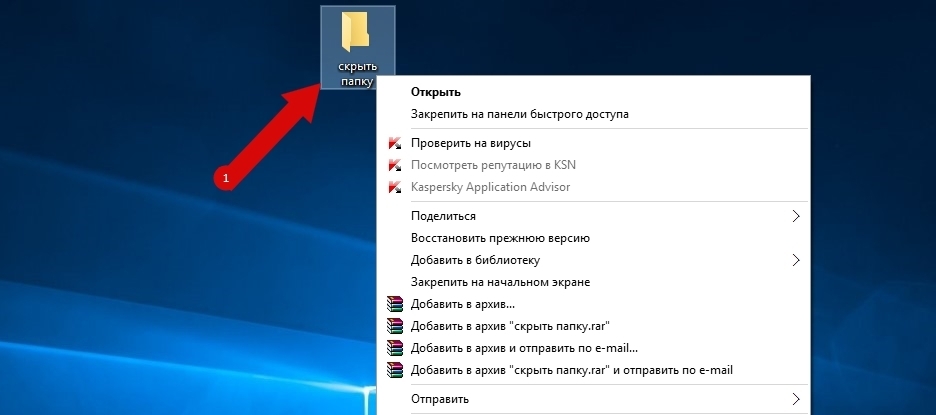
Kompyuterda papkani qanday yashirish kerak?
Muhim: Endi sizning fayllaringiz yashiringan. Ammo, tajribali foydalanuvchi sozlamalarga o'tishi va biz uni yopgandek osongina kirish mumkinligini unutmang.
Agar siz papkalarni yashirishni xohlasangiz va ularni xavfsiz joyda olib tashlang, quyidagi ma'lumotlarni o'qing. Ammo boshlang'ichlar uchun, keling, bir nechta fayllarni yashirish bilan shug'ullanamiz.
Windows 10-da bir nechta yashirin papka yoki fayllarni qanday qilish kerak?
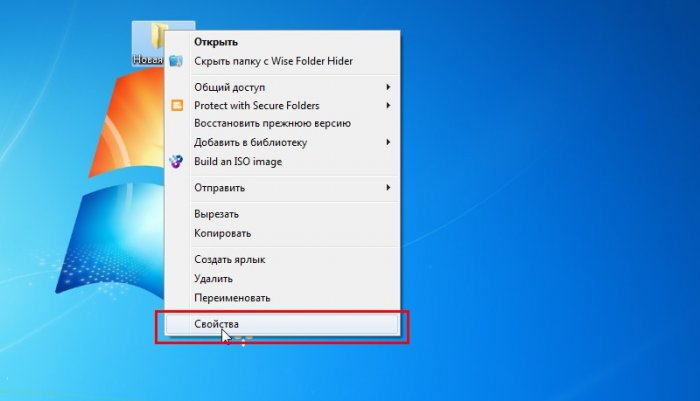
Windows 10-da bir nechta yashirin papka yoki fayllarni qanday qilish kerak?
Ushbu qadamlarga amal qiling:
- Explorerni oching va universal kirishdan olib tashlashni istagan barcha hujjat hujjatlarini tanlang.
- Keyin "Ko'rish" satrini bosing. Menyu taklif qilingan ko'plab variantlar ro'yxati bilan ochiladi.
- "Tanlangan" ni toping.
- Quyidagi tugmachani bosing. "Atribut o'zgarishini tasdiqlash" ochilishi ochiladi. Harakatlaringizni tasdiqlang.
- Bundan tashqari, siz barcha muhim papkalarga atributni qo'llashni bosishingiz mumkin.
Muhim Kengash: Agar siz hamma narsani bitta papkada yashirishingiz kerak bo'lsa, so'ng "Ushbu papkaga va barcha pastki papkaga va fayllarga" ni bosing, so'ng OK ni bosing.
Windows 10-da yashirin papka va fayllarni qanday namoyish etish kerak?
Yuqorida tavsiflangan ko'rsatmalarga yashirin fayl hujjatlarini ko'rishga qodir emas. Ularga umumiy foydalanishni qayta ochish uchun ushbu harakatlarga amal qiling:
- Dircatorga boring va "Ko'rish" ni bosing.
- Keyinchalik "Show yoki yashirish" ni bosing, "Yashirin elementlar" blokini toping.
- Agar ushbu blokda belgi bo'lsa, unda barcha yashirin fayl hujjatlari ko'rinadi.
- Yashirin fayllarning piktogrammasi zo'rg'a ko'rinadi. Bu sizga yashirin fayllarni oddiylikdan ajratishga imkon beradi - yashirin emas.
Windows 10-dagi papkalarni qanchalik xavfsiz yashirish kerak?
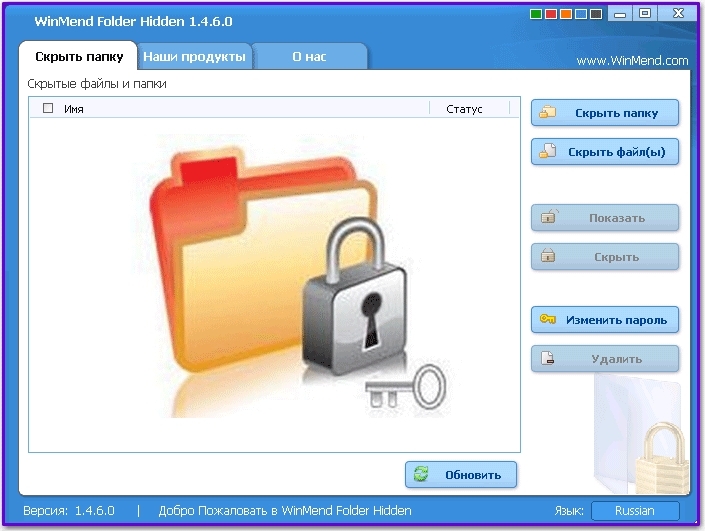
Windows 10-da papkalarni qanday yashirish kerak?
Yuqorida aytib o'tilganidek, yuqorida tavsiflangan usullardan foydalanib, Windows 10-da ishlatilgan papka bir nechta bosish mumkin. Ammo ishonchli usul bor va undan foydalanish uchun siz maxsus dasturni yuklab olishingiz shart emas.
Shuningdek, u foydalanuvchilar tomonidan yashirilgan tizim yashirin fayl hujjatlari mavjudligini ta'kidladi. Tizimning xavfsizligi kerak. Microsoft dasturchilari foydalanuvchini tasodifiy tizim ma'lumotlarini tasodifan o'chirish qobiliyatiga ega ekanligingizni ta'minlash uchun zarur bo'lgan hamma narsa bilan tanishishgan. Buyurtmadagi ushbu fayllar ko'rinmaydi. Ammo agar siz "himoyalangan himoya tizimini yashirish" blokini o'chirib qo'ysangiz, ular ko'rish mumkin. Bu oddiy, ko'rsatma:
- Shu bilan birga, "G'alaba" va "R" tugmalarini bosing.
- Yangi oynada klaviaturada "yugurish" va "CMD" ni bosing.
- Keyin yangi oyna paydo bo'ladi, "Alifbo" ni bosing. U bilan siz tizimdagi odatdagi atribut yoki papkani o'zgartirishingiz mumkin.
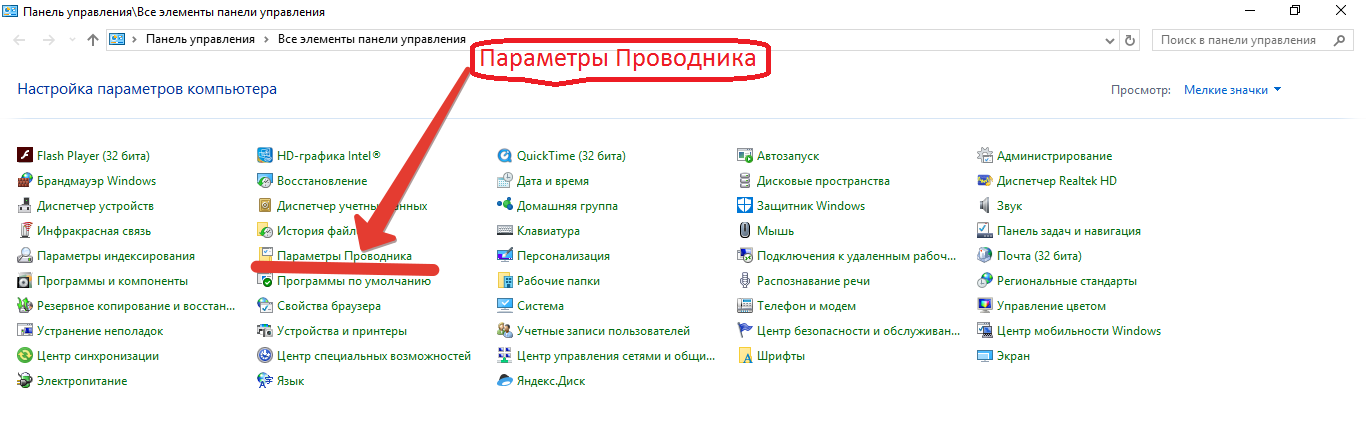
Qanday qilib Windows 10-dagi papkalarni qanday yashirish mumkin: Explorer
Masalan:Siz operatsion monitorga joylashtirilgan namunaviy tizim papkasini tayyorlashingiz kerak. Buning uchun bunday buyruqlarni kiriting: Att + S + X "C: \\ Zver \\ Desktop \\ Namuna"
O'zingizning muhim fayl hujjatingiz bilan bir xil qilish uchun, tirnoqlarda belgilangan yo'lni sizning oldingizga almashtiring. Bu har qanday joyda bo'lishi mumkin. Agar siz yana o'z faylingizni boshqa raqamli ravishda ko'rinishni istasangiz, bir xil buyruqlarni takrorlang, ammo "+" belgisini "+" o'rniga "-" belgi qo'ying.
Endi siz Windows-ning hujjatlarini qanday yashirish kerakligini bilasiz. O'zingizni tanlash, qaror qilish uchun qanday yo'lni tanlash. Agar ushbu moddada tavsiflangan usullarning hech biri ishonchli ko'rinmasa, fayllarni yashirish uchun dasturlarni ishlatadigan dasturchilarga murojaat qiling. Omad!
